发布时间:2015-07-07 16: 11: 51
使用ChemDraw软件绘制化学结构只是用户实现最终目标的一个环节,最终要使ChemDraw信息共享,即将绘制好的ChemDraw结构应用到需要的地方去。本文将主要为您讲解如何实现ChemDraw文档的信息共享。
ChemDraw软件包含许多标准系统命令,可以通过剪贴板、右击、截图等方式,在ChemDraw自身文档之间,或者ChemDraw文档和其他应用程序建立的文档之间进行信息传输,以达到ChemDraw信息共享。
一、使用剪贴板使ChemDraw信息共享
1、拷贝传输:从Edit菜单中选择Copy命令,此时被选结构图形的一个拷贝被放置到剪贴板上,文档窗口中的被选结构图形不变。
2、剪切传输:从Edit菜单中选择Cut命令,此时被选结构图形的一个拷贝被放置到剪贴板上,被选结构图形从文档窗口删除。
3、粘贴传输:从Edit菜单中选择Paste命令,此时剪贴板的内容被粘贴到ChemDraw文档窗口。
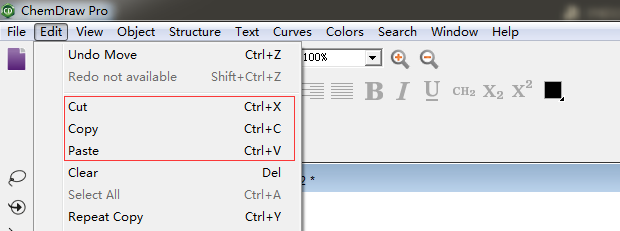
二、使用右击菜单使ChemDraw信息共享
使用右击菜单实现ChemDraw信息共享的方法是:
1、在ChemDraw文档中用选择工具选择要共享的结构图形;
2、右击鼠标选择Copy(Ctrl+C)、Cut(Ctrl+X)、Paste(Ctrl+V)命令来实现信息共享,括号内的内容为对应命令的快捷键。
三、使用截图使ChemDraw信息共享
1、全屏截图:打开需要共享的页面,按动键盘上PrtScn(PrintScreen)键,在需要页面选择粘贴即可。
2、活动窗口截图:打开需要共享的页面,同时按动键盘上Alt+PrtScn(PrintScreen)键,在需要页面选择粘贴即可。
3、QQ截图:登陆QQ后,打开需要共享的页面,同时按动键盘上Ctrl+Alt+A即可灵活截图,在需要页面选择粘贴即可。
【注意】以上三种方法只能以图片形式实现信息共享。
以上就是如何使ChemDraw信息共享的相关内容,希望有助于您在不同ChemDraw文档之间自由共享信息,更多有关ChemDraw结构的精彩教程请访问ChemDraw中文官网。
展开阅读全文
︾